
php エディタ Baicao は、Win11 アップデートで TPM 検証をスキップする方法に関するチュートリアルを提供します。 Win11 オペレーティング システムのリリースは広く注目を集めていますが、多くのユーザーがアップグレード時に TPM 検証の問題に遭遇しています。 TPM 検証では、ユーザーのコンピューター ハードウェアが Trusted Platform Module (Trusted Platform Module) をサポートしている必要がありますが、すべてのデバイスがこの要件を満たしているわけではありません。このチュートリアルでは、Win11 へのスムーズなアップグレードのために TPM 検証をスキップする方法を説明します。今すぐ Win11 アップグレードの旅を始めましょう!
方法 1: レジストリを変更する
1. Shift F10 を押してファイル名を指定して実行ダイアログ ボックスを開き、[regedit] と入力して [OK] をクリックします。
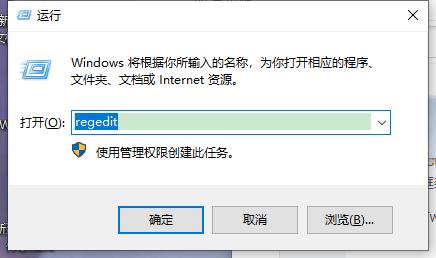
2. レジストリを開いて [HKEY_LOCAL_MACHINESYSTEMSetup] に移動し、セットアップ インターフェイスで [LabConfig] という名前の項目を作成します。
3. 新しい項目インターフェイスで、空白スペースを右クリックして、値が 00000001 の BypassTPMCheck と値が 00000001 の BypassSecureBootCheck という 2 つの新しい DWORD を作成します。Windows 11 を再インストールすると、TPM 検出がスキップされます。
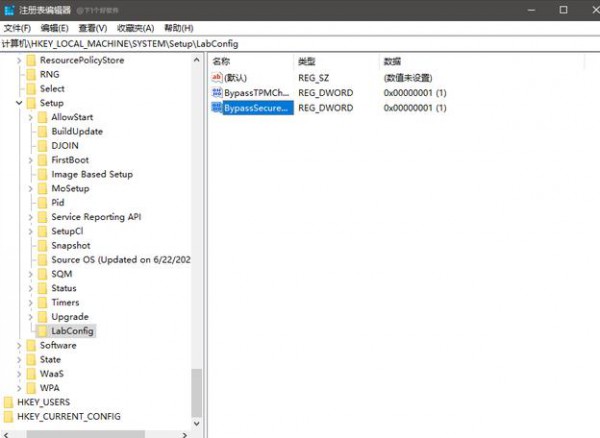
方法 2: ファイルを置き換える
次の手順を実行できます。 ダウンロードした Win11 ISO イメージで、ソース フォルダーを見つけて、 appraiserres.dll ファイルを、同じ場所にある同じ名前のファイルに置き換えるだけです。ファイルを取得するには、「win11」と返信してください。
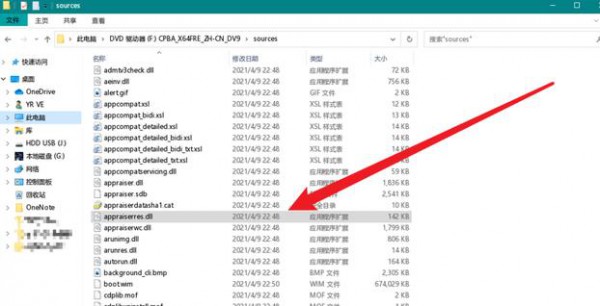
完了後、サードパーティ ツール (Rufus や AnyBurn など) を使用して ISO イメージを再作成し、インストール ファイルを再度実行する必要があります。または、最初に起動ディスクを作成してからそれを交換することもできます。
以上がWin11 で TPM 検証をバイパスするにはどうすればよいですか? TPM 検証をスキップするためのガイドの詳細内容です。詳細については、PHP 中国語 Web サイトの他の関連記事を参照してください。